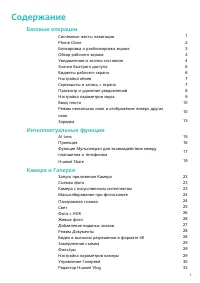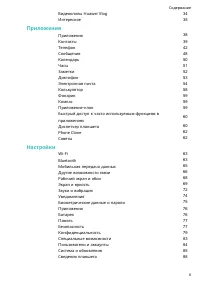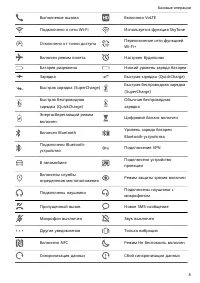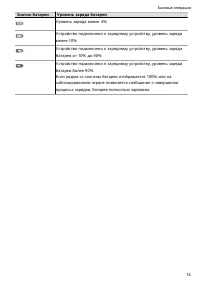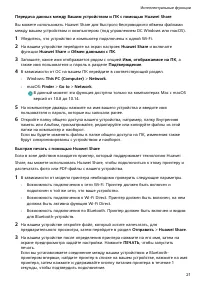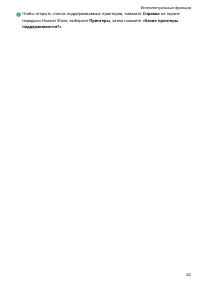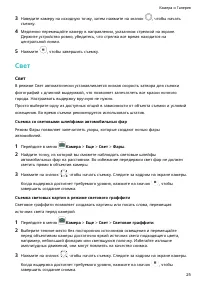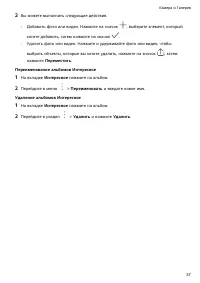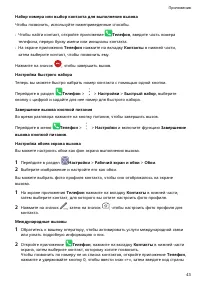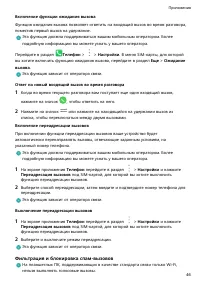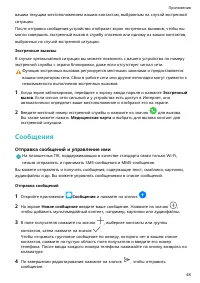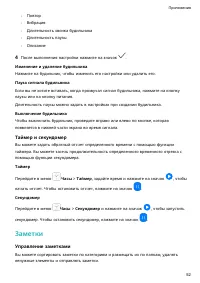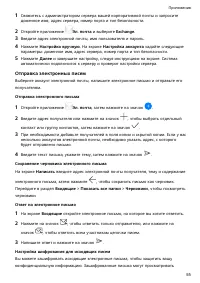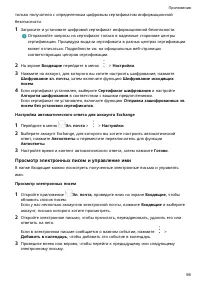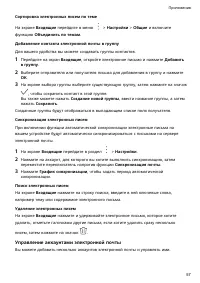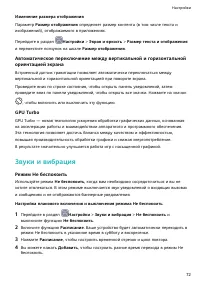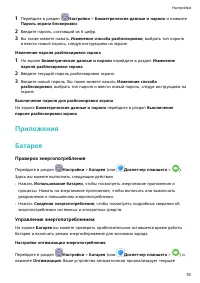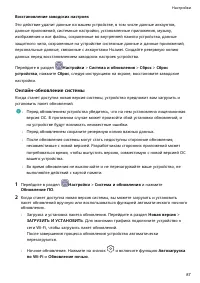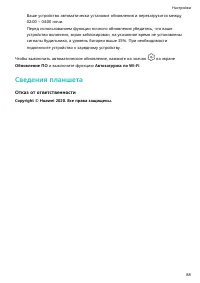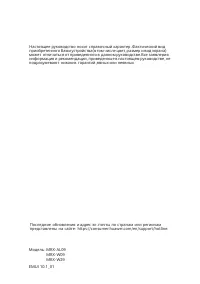Планшеты Huawei MatePad Pro 10.8 (MRX-AL09 / W09(29)) - инструкция пользователя по применению, эксплуатации и установке на русском языке. Мы надеемся, она поможет вам решить возникшие у вас вопросы при эксплуатации техники.
Если остались вопросы, задайте их в комментариях после инструкции.
"Загружаем инструкцию", означает, что нужно подождать пока файл загрузится и можно будет его читать онлайн. Некоторые инструкции очень большие и время их появления зависит от вашей скорости интернета.
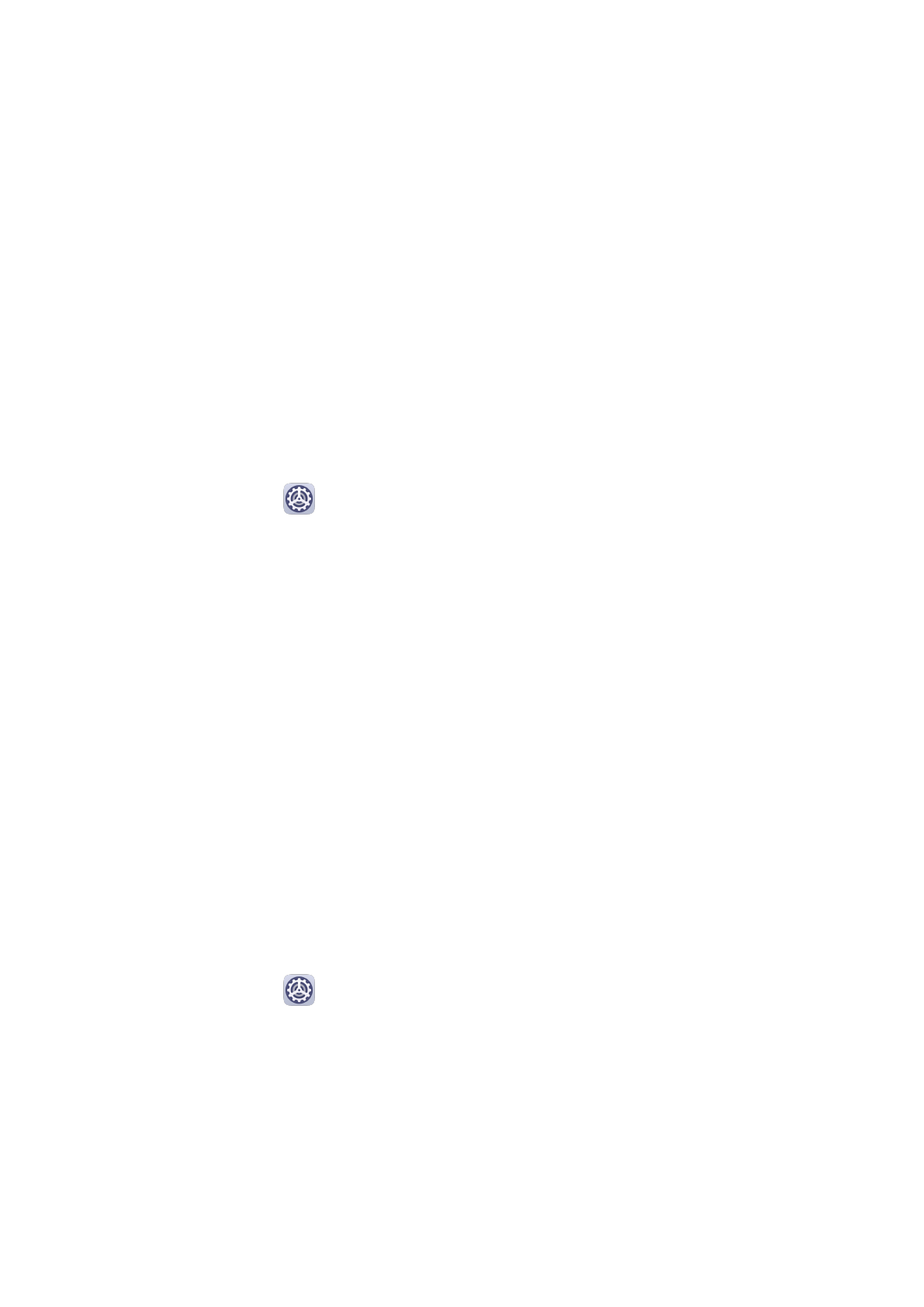
2
Подключите ваше устройство и принтер к одной и той же сети Wi-Fi. Для этого
воспользуйтесь одним из предложенных способов.
•
Подключение к роутеру. Включите Wi-Fi на принтере и подключите его к роутеру.
На вашем устройстве перейдите в раздел Wi-Fi, подключитесь к тому же роутеру,
а затем завершите настройку, следуя инструкциям на экране.
•
Использование Wi-Fi Direct. Если принтер поддерживает технологию Wi-Fi Direct,
следуя инструкциям в его руководстве пользователя, включите эту функцию. На
вашем устройстве включите Wi-Fi Direct, затем нажмите на принтер, чтобы
установить соединение.
•
Подключение к точке доступа принтера. Если у принтера есть беспроводная
точка доступа Wi-Fi, следуя инструкциям в его руководстве пользователя,
включите точку доступа и настройте пароль. На вашем устройстве включите
функцию Wi-Fi, нажмите на точку доступа принтера, а затем завершите
настройку, следуя инструкциям на экране.
3
Перейдите в раздел
Настройки > Другие соединения > Печать > Служба
печати по умолчанию и включите функцию Служба печати по умолчанию.
4
В результатах поиска выберите принтер и добавьте его, следуя инструкциям на
экране.
Подключение к сети VPN
VPN – это виртуальная частная сеть, установленная поверх публичной сети.
Если вы работаете удаленно или находитесь в командировке, используйте сеть VPN для
безопасного доступа к корпоративной сети.
Сеть VPN поддерживает следующие виды серверов.
•
PPTP. Безопасный протокол с шифрованием MPPE.
•
L2TP. Безопасный протокол с шифрованием IPSec PSK и IPSec RSA.
•
IPSec Xauth. Безопасный протокол с шифрованием PSK, RSA и Hybrid RSA.
Подключение к серверу PPTP
1
Получите имя и адрес VPN-сервера у администратора вашего VPN-сервера.
2
Перейдите в раздел
Настройки > Другие соединения > VPN > Добавить сеть
VPN, введите имя VPN, задайте тип сервера PPTP, затем введите адрес сервера.
3
Если у VPN-сервера нет DNS-адреса, нажмите Дополнительно, введите доменное
имя и адрес DNS-сервера и маршрут переадресации.
4
Нажмите Сохранить.
5
Нажмите на VPN-сервер, который вы только что настроили, введите ваше имя
пользователя и пароль на VPN-сервере, затем нажмите Подключить.
Настройки
67